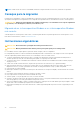Reference Guide
Table Of Contents
- Mi Dell y yo Para computadoras Inspiron, serie G, XPS y Alienware
- Configuración de la computadora
- Acerca de la computadora
- Adaptador de alimentación
- Batería
- Batería de tipo botón
- Superficie táctil
- Pantalla
- Cámara
- Teclado
- Etiqueta de servicio y código de servicio rápido
- Dispositivo de almacenamiento
- Módulo de memoria
- Placa base
- Conjunto de chips
- Procesador
- Ventilador de la computadora
- Disipador de calor
- Grasa térmica
- Tarjeta de vídeo
- Sintonizadores de TV
- Altavoces
- Cámara web
- Red
- Uso del ordenador
- Puertos y conectores
- Software y aplicaciones
- Restauración del sistema operativo
- Opciones de recuperación del sistema
- Dell Backup and Recovery
- Dell Backup and Recovery básico
- Dell Backup and Recovery (premium)
- Actualización a Dell Backup and Recovery prémium
- Restauración de datos desde un respaldo del sistema
- Restauración de archivos o carpetas específicos desde un respaldo completo del sistema
- Restauración de archivos o carpetas específicos desde un respaldo de archivos y carpetas
- Creación de una copia de seguridad del sistema completo
- Dell Factory Image Restore
- Restauración del sistema
- Disco del sistema operativo
- Solución de problemas
- BIOS
- Obtención de ayuda y contacto con Dell
- Referencias
5. Puede elegir un plan de la lista de opciones disponibles según el uso que haga de su computadora.
6. Para modificar la configuración de energía, haga un clic o un toque en Cambiar la configuración del plan.
Windows 7
1. Haga clic en Inicio > Panel de control > Opciones de energía.
2. Puede elegir un plan de la lista de opciones disponibles según el uso que haga de su computadora.
3. Para modificar la configuración de energía, haga clic en Cambiar la configuración del plan.
Configuración del comportamiento del botón de encendido
Para configurar el comportamiento del botón de encendido, realice lo siguiente:
Windows 10 y 8.1
1. Haga un clic o un toque en Inicio > Todas las aplicaciones.
2. En sistema Windows, haga un clic o un toque en Panel de control.
NOTA: Para Windows 8.1/Windows RT, haga un clic o un toque en Configuración en la barra lateral de accesos y haga un clic o
un toque en Panel de control.
3. Si el Panel de control se visualiza por categoría, haga un clic o un toque en el menú desplegable Ver: y seleccione Iconos pequeños o
Iconos grandes.
4. Haga un clic o un toque en Opciones de energía.
5. Haga un clic o un toque en Elegir la acción de los botones de encendido/apagado.
Puede elegir opciones diferentes para cuando la computadora funciona con la batería o conectada a un adaptador de alimentación.
6. Haga un clic o un toque en Guardar cambios.
Windows 7
1. Haga clic en Inicio > Panel de control > Opciones de energía.
2. Haga clic en Elegir la acción de los botones de encendido/apagado.
3. En el menú desplegable junto al Al presionar el botón de inicio/apagado, seleccione la respuesta preferida de su computadora
cuando pulsa el botón de encendido. Puede elegir opciones diferentes para cuando la computadora funciona con la batería o conectada
a un adaptador de alimentación.
4. Haga clic en Guardar cambios.
Dell Power Manager
NOTA: Este software solamente es compatible con computadoras que ejecutan el sistema operativo Windows 10.
Dell Power Manager es un software que permite administrar de manera eficiente los ajustes de alimentación de las computadoras
portátiles y tabletas Dell. El software ofrece las siguientes características clave:
● Información de la batería: permite ver la información sobre el estado de hasta seis baterías instaladas (según las capacidades del
sistema) y editar la configuración de la batería o crear una configuración personalizada.
● Carga avanzada: permite controlar la carga de la batería para prolongar su vida útil.
● Turno de horas pico: permite reducir el consumo de energía al cambiar automáticamente el sistema a la alimentación con batería
durante determinados momentos del día, incluso cuando el sistema está enchufado a una fuente de energía directa.
● Administración térmica: permite controlar la configuración del procesador y del ventilador de refrigeración para administrar el
rendimiento, la temperatura de la superficie del sistema y el ruido del ventilador.
● Extensor de la batería: permite conservar la carga de la batería ajustando el nivel de alimentación de la CPU, el brillo de la pantalla y
los niveles de iluminación del teclado, y silenciando el audio.
● Configuración de alertas: permite restaurar la configuración de alertas al estado predeterminado.
Para obtener más información sobre Dell Power Manager, consulte la Dell Power Manager User Guide (Guía en www.dell.com/support..
58
Referencias